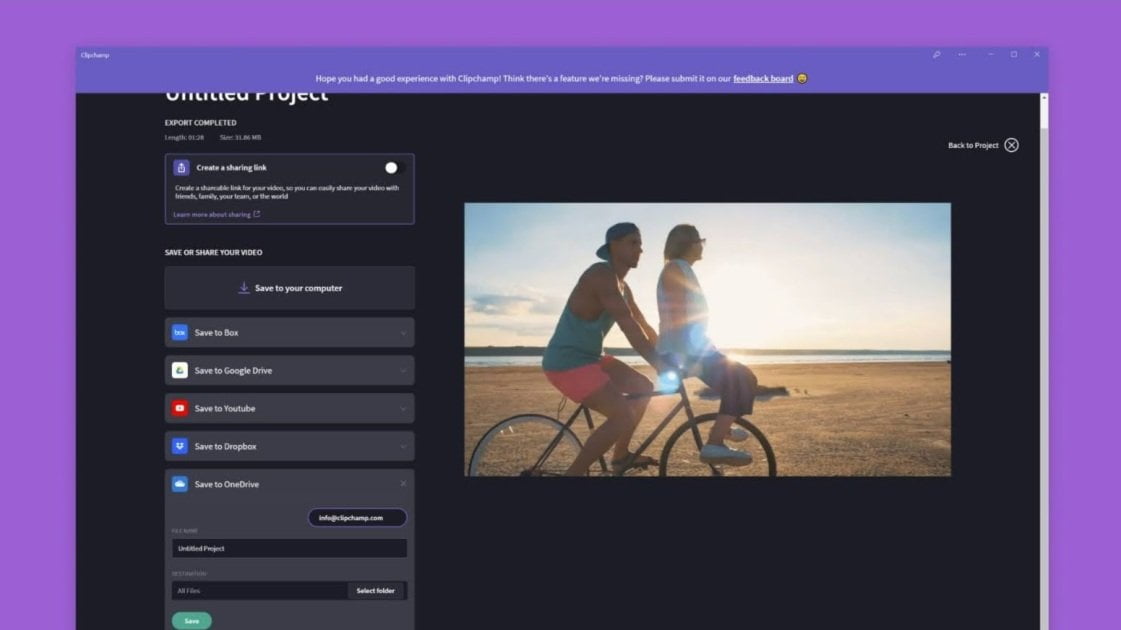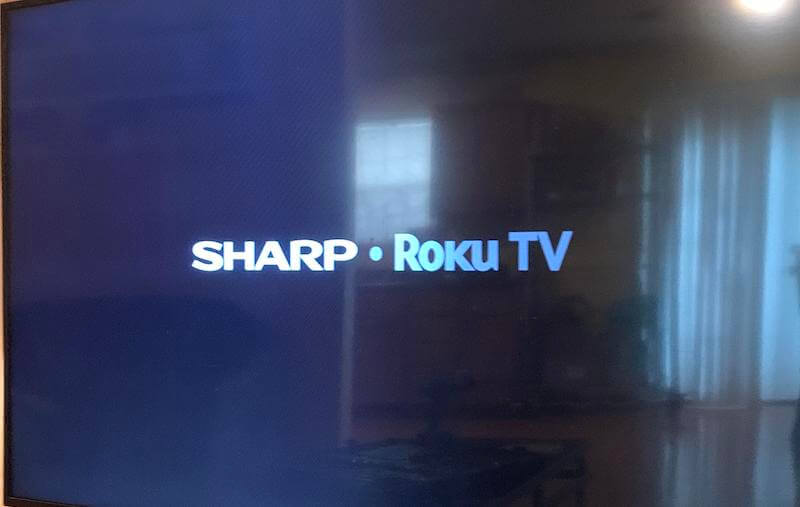Bạn ghi chú vào Điện thoại thông minh Samsung Galaxy nhưng muốn xem chúng trên PC của bạn? Bạn có thể đồng bộ hóa Samsung Notes trên máy tính với kênh đám mây OneNote. Tất cả những gì bạn phải làm là bật tùy chọn đồng bộ hóa cho Microsoft OneNote trên Ứng dụng Samsung Notesvà bạn có thể thấy các thư mục của mình trên máy tính Windows 10/11.
Tuy nhiên, đôi khi Samsung Notes của bạn không đồng bộ hóa các thư mục với Microsoft OneNote. Trong trường hợp này, bạn có thể thử một số giải pháp dưới đây để khắc phục sự cố nếu đồng bộ hóa giữa các thiết bị không hoạt động.
ƯU ĐÃI DÀNH CHO HÔM NAY: Xem trực tuyến các ưu đãi có thời hạn trên điện thoại Samsung Galaxy Amazon & walmart!
Cách khắc phục sự cố và giải quyết sự cố trong đó ứng dụng Samsung Notes không đồng bộ hóa với nguồn cấp dữ liệu OneNote trên PC chạy Windows 10/11
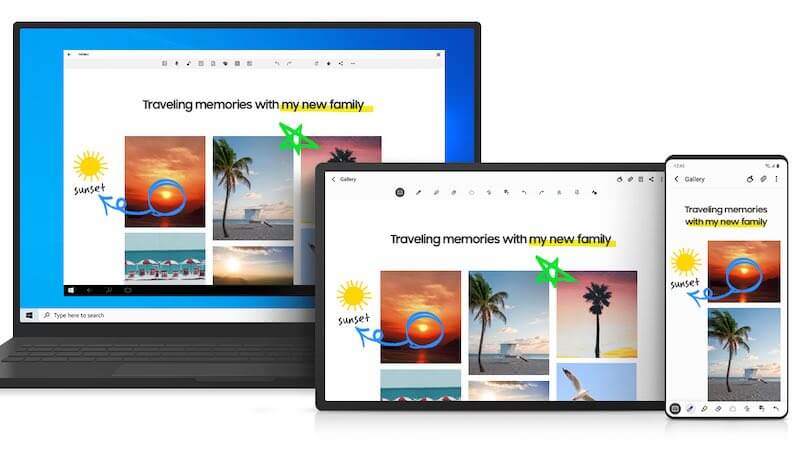 Hình ảnh do Samsung cung cấp
Hình ảnh do Samsung cung cấp
Đồng bộ hóa tất cả các ghi chú của bạn giúp bạn dễ dàng truy cập chúng giống như trên Điện thoại di động samsung hoặc trên máy tính xách tay hoặc máy tính để bàn Windows 10/11 của bạn bất kỳ lúc nào. Để khắc phục lỗi đồng bộ Samsung Notes của bạn, hãy làm theo các phương pháp bên dưới.
Giải pháp số 1 – Khởi động lại điện thoại Samsung Galaxy của bạn.
Đóng ứng dụng Samsung Notes và tắt điện thoại thông minh Samsung Galaxy của bạn. Khi đang ở đó, bạn cũng có thể làm mới kết nối Wi-Fi của mình bằng cách tắt bộ định tuyến và modem. Sau 1 phút, hãy kết nối lại chúng và khởi động lại thiết bị di động Samsung của bạn. Khởi động lại ứng dụng Samsung Notes và thử đồng bộ hóa lại. Nếu sự cố vẫn tiếp diễn, hãy thử các phương pháp sau.
Giải pháp # 2: Tắt và bật đồng bộ hóa trong cài đặt ứng dụng Samsung Notes.
- Khởi chạy menu cài đặt của thiết bị di động Samsung của bạn.
- Chuyển đến Tài khoản và Sao lưu.
- Nhấn vào Samsung Cloud.
- Chọn ứng dụng đã đồng bộ hóa.
- Tìm Samsung Notes.
- Bên cạnh Đã bật đồng bộ hóa, hãy đặt nút chuyển thành Tắt. Sau đó, chuyển nó sang Bật.
- Thoát menu cài đặt và khởi động lại thiết bị Samsung của bạn.
Giải pháp # 3: Cài đặt các bản cập nhật có sẵn cho ứng dụng Samsung Notes
Nếu bạn không cập nhật ứng dụng Samsung Notes trong một thời gian dài, có thể bạn đã bỏ lỡ các bản cập nhật quan trọng. Truy cập Cửa hàng Google Play hoặc Cửa hàng Samsung Galaxy. Tìm Samsung Notes và kiểm tra xem có bản cập nhật ứng dụng nào không. Cài đặt chúng.
ĐỪNG BỎ LỠ: Xem trực tuyến các ưu đãi có thời hạn cho điện thoại Samsung Galaxy Amazon & walmart!
Giải pháp # 4 – Sử dụng kết nối mạng khác với Internet.
Bạn có kết nối Internet nào khác mà bạn có thể sử dụng không? Chuyển sang nó và cố gắng đồng bộ hóa các ghi chú của bạn. Nếu đang sử dụng kết nối Wi-Fi, bạn có thể thử chuyển sang dữ liệu di động của mình hoặc ngược lại.
Giải pháp # 5 – Xóa bộ nhớ cache trong ứng dụng Samsung Notes.
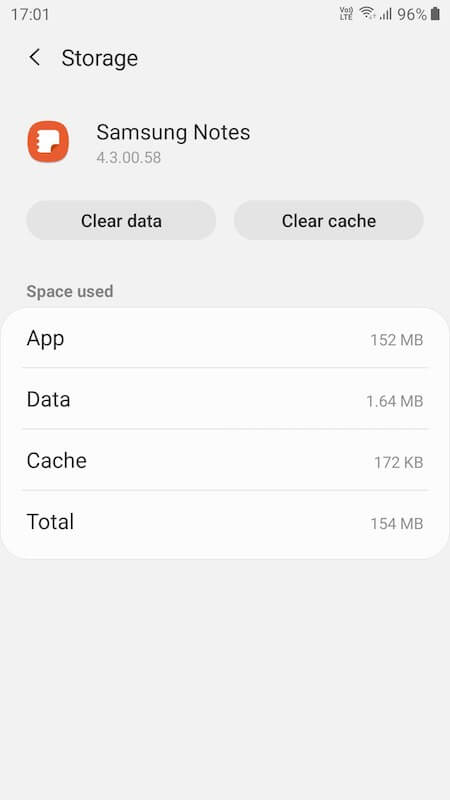 Tín dụng ảnh chụp màn hình: Windows Dispatch Service
Tín dụng ảnh chụp màn hình: Windows Dispatch Service
- Mở menu cài đặt của điện thoại di động Samsung của bạn.
- Chuyển đến Ứng dụng.
- Chọn Samsung Cloud.
- Chọn Bộ nhớ.
- Nhấn vào Xóa bộ nhớ cache.
- Quay lại phần Ứng dụng.
- Tìm Samsung Notes.
- Chuyển đến bộ nhớ.
- Nhấn vào Xóa bộ nhớ cache.
- Khởi động lại thiết bị Samsung của bạn.
Giải pháp # 6 – Đặt ngày và giờ trên thiết bị Samsung của bạn thành tự động
- Chuyển đến menu cài đặt.
- Chọn Quản lý chung.
- Chạm vào Ngày và Giờ.
- Tìm kiếm ngày và giờ tự động. Di chuyển nút bên cạnh nó sang vị trí Bật.
Giải pháp # 7: Đăng xuất và đăng nhập vào tài khoản Samsung của bạn.
- Khởi chạy menu cài đặt.
- Chọn tài khoản và sao lưu.
- Chuyển đến Tài khoản.
- Chọn tài khoản Samsung của bạn.
- Nhấn vào Đăng xuất.
- Bây giờ hãy thử đăng nhập lại vào tài khoản Samsung của bạn.
Bạn có phương pháp nào khác có thể giúp khắc phục sự cố và sửa lỗi đồng bộ ứng dụng Samsung Notes giữa OneDrive trên PC không? Bạn có thể chia sẻ chúng với người dùng của chúng tôi trong phần bình luận bên dưới.
CẦN MỘT ĐIỆN THOẠI MỚI? Mua sắm các mẫu Samsung Galaxy mới nhất và nhận các ưu đãi độc quyền từ cửa hàng trực tuyến chính thức của Samsung!